基本簡介
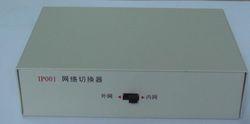 網路切換器
網路切換器網路的地位越來越重要,網路對人們的生活的影響越來越明顯。通過區域網路上網的人越來越多,網路安全已經越來越引起人們的重視。現在的技術主要以各種各樣的防火牆為主,黑客技術日新月異,層出不窮,各類區域網路依然有被攻擊的可能性,究其原因主要是物理上是連在一起的,具有途徑,又通路。
主要特點
1.用戶可以安全快速地在區域網路和外網兩個網路間任意切換,免去頻繁插拔網線 的煩惱;
2.無需載入任何軟體,沒有協定要求;
3.不占用系統資源;
4. 硬體隔離內外網路,徹底杜絕遠程惡意攻擊;
5.產品使用壽命長,經測試反覆切換次數高達15萬次以上;
6. 不需要電源,對網路信號無電學上的干擾;
7. 當網路數據量高時不產生網路阻塞或掉包;
8. 純物理隔離,內外網之間沒有電氣上的線路連結。
套用領域
網路切換器廣泛套用於廣域網和內部區域網路之間切換,除了政府規定的必須實現完全物理隔離的涉密計算機網路外,目前有許多行業,如財政、教育、人事、證卷、稅務、電信、電力及行政單位和事業單位等部門,利用內外網的伺服器和線路分開,實現完全的物理隔離。
選擇優勢
採用網路切換器可以解決下述傳統的手動插拔網線的網路切換方式存在的弊端
1. 傳統的手動插拔網線的網路切換極其繁瑣
2.頻繁手動插拔容易損壞網線接頭和網卡
3.由於網卡的位置一般在PC機的背後,在插拔網線時需要挪動PC機並繞到背後去操作,這樣很容易碰及計算機的各種線路,導致計算機線路故障
第二代 網路切換器
如前所述的網路切換器,在使用時會有些不方便--要么把拖著三根網線的網路切換器,放在電腦桌上,需要時按一下按鈕;要么把網路切換器放在電腦主機後面,這樣整潔了,但是按按鈕切換時需要跑到主機後面,把它撈出來。
第二代網路切換器就主要是為了解決此問題而誕生的。
1.使用時,只需要用滑鼠點擊一下電腦右下角的圖示,即可切換內外網路。
2.不需要另外的變壓器電源,取電腦USB接口上的電源。
3.還有小工具做定時切換、授權切換等。
操作方法
電腦上網會遇到這樣的麻煩:由於在家裡上網所設定的網卡IP位址、網關、DNS等與辦公室的不一樣,當拿著“本本”到辦公室上班時,就得重新對TCP/IP屬性進行設定,下班回家後又要把這個設定改回來,這樣一天反反覆覆改幾次,相當煩人。這就需要有個工具能快速的進行網路協定的切換。
一、命令法切換網路配置
首先當然是進行網路配置的備份。例如你在家中和單位里所使用的網路配置是不同的,需要分別對其進行備份。先將電腦的網路設定為家中網路配置,然後在DOS視窗中輸入“netsh -C interface dump>d:\home.txt”,當然你也可以指定其他的保存位置,這樣就完成了家庭網路配置的備份。同樣可以將單位的網路配置備份為“office.txt”檔案。
完成備份後,進行切換就比較簡單了。若此時你需要設定成為家庭的網路配置,在DOS視窗中輸入“netsh -f d:\home.txt”,即可完成家庭網路配置的工作;若需要設定為單位網路配置,將命令行中的配置檔案改為“office.txt”即可。
如果你覺得每次都要輸入命令行比較麻煩,完全可以建立相應的批處理檔案,直接運行即可完成配置工作。
注意:備份工作需要在DOS視窗中完成,直接在“運行”對話框的命令行中輸入命令是沒有效果的,但是恢復工作可以直接在“運行”對話框中輸入。同時,這個命令切換方法只在Windows 2000和Windows XP系統中有效。
二、軟體法切換網路配置
備份和恢復都需要輸入命令行,這對於某些用戶來說會覺得很麻煩。同時對於非Windows 2000和Windows XP用戶該怎么辦呢?那么我們可以利用相應的軟體,更簡單地完成這個切換工作。
IP Changer(下載地址:)就可以輕鬆完成網路配置切換的工作,它可以保存多套網路設定,選一個套用一下就可以切換過去了,更改網路設定不用重啟計算機,包括網關、子網掩碼、DNS、Pfoxy和印表機的設定,非常簡單實用,同時也支持多網卡。
安裝啟動IP Changer後,會發現其中已經默認有一個網路配置,這就是當前的網路配置。選擇主視窗中的“Add”,你可以進行網路配置的添加工作,接著要輸入該配置的名稱以及選擇相應的網卡。然後讓你選擇網路的類型,建議選擇“Specify an IP address”,這樣在接下來的視窗中可以手工設定你的網路配置(如圖1),包括IP位址、網關、DNS伺服器等等。最後是代理伺服器和印表機的設定,這樣就完成了一個網路配置的設定工作。
需要進行切換時,在主視窗中選擇某個網路配置,直接點擊“Apply”就能切換為這個網路配置,並且此時該配置前按鈕變為紅色(如圖2)。
由於沒有註冊的原因,在啟動IP Changer時需要等待15秒才能進入,並只能設定兩個網路配置。
命令法和軟體法都可以讓你輕鬆完成網路配置切換的工作,這樣就免去了手工設定的煩惱,用戶可以根據自己的情況選擇使用。

